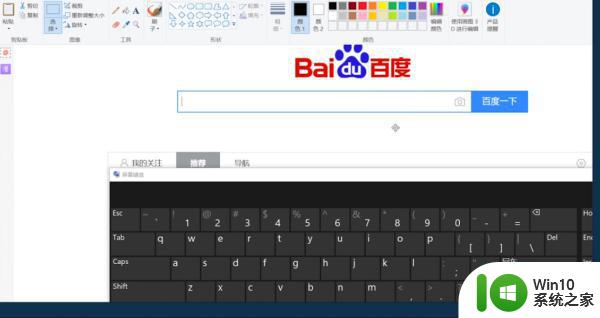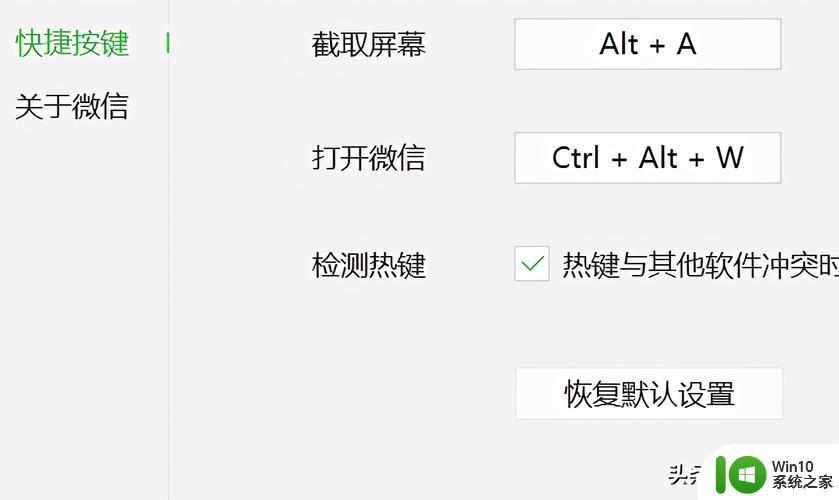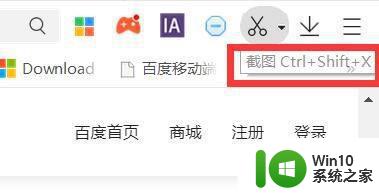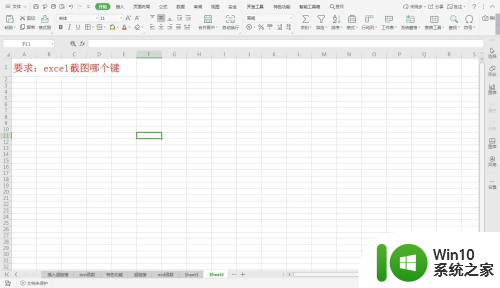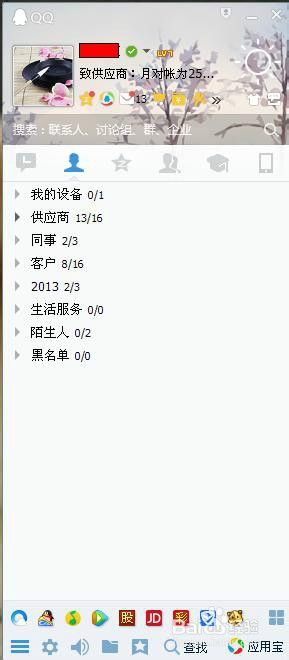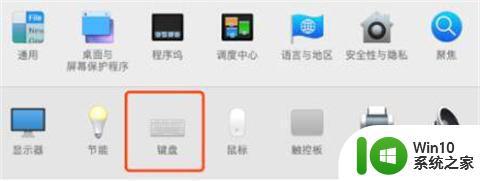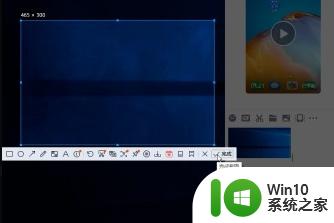文档截图快捷键是什么,可直接编辑的 怎样在Word中截图的快捷键是什么
文档截图快捷键是什么,可直接编辑的,在日常工作中,我们经常需要在文档中插入截图来更直观地展示信息,你是否知道在Word中截图的快捷键是什么呢?事实上Word提供了一种方便快捷的截图功能,只需按下Windows键+Shift+S组合键,即可激活截图工具。通过选择需要截取的区域,截图将自动复制到剪贴板中,然后你可以直接粘贴到文档中进行编辑。这一功能的使用不仅提高了工作效率,还能让我们更加便捷地创建专业的文档。在接下来的内容中,我们将深入了解Word中的截图功能,并探索更多实用的编辑技巧。
操作方法:
1.首先打开一个word文档窗口(以WPS为例),将光标放在插入图片处;
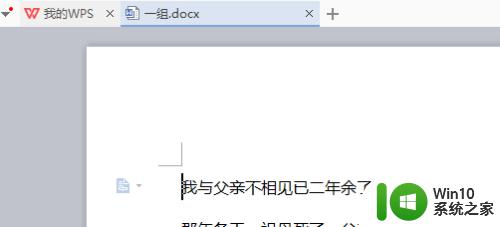
2.在文档上方功能区找到“插入”,在“插入”功能区中找到“截屏”按钮。并单击它;
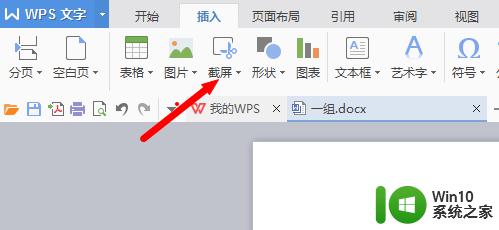
3.进入截屏状态,可摁住鼠标左键。移动鼠标选取所需要截取的界面(截屏界面会现实截屏相关信息),如下图所示;
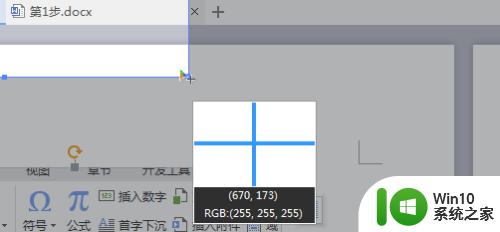
4.点击完成按钮,这样就能在word文档中截图。
word中截屏快捷键为“ctrl+alt+x”,可直接在键盘中摁“ctrl+alt+x”实现截图。
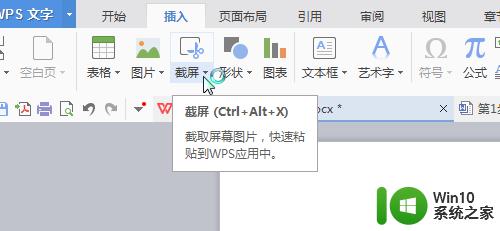
以上就是文档截图快捷键的内容,如果您遇到此类问题,可以尝试使用本文提供的方法解决,希望对您有所帮助。